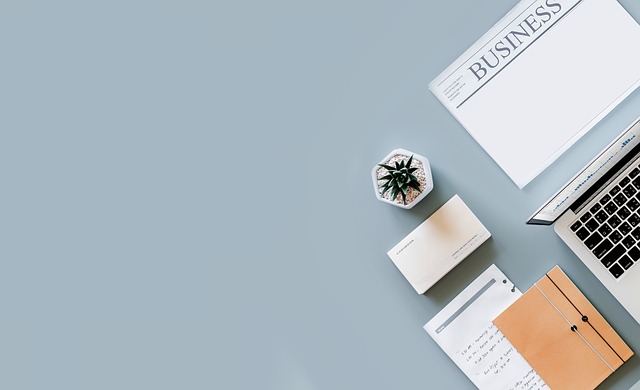
ビジネス商用ブログの開設に欠かせないのがレンタルサーバー。
調べれば調べるほど、どこを選べばいいのかわからなくなってしまうのですが、しっかりと長期的に運営して行くために、初心者にもおすすめなのはエックスサーバー。
⇒ エックスサーバー
記事数が増えても、中級者、上級者になってもずっと安定して使うことができるサーバーです。
私は、初期費用を抑えるために、とりあえず安いところで契約したために、記事数が増えた時の対応が大変でした。
なのでここでは、Xサーバーをおすすめする理由とプランの選び方、また契約方法について解説していきます。
目 次
初心者におすすめのレンタルサーバー3つの比較
私が、実際に今現在利用しているサーバーは3つ。
この3つは、このあと設定していかなくちゃいけないドメインとの紐付けやワードプレスのインストールがすごく簡単です。
3つのサーバーで、1番のおすすめは、3番のエックスサーバーなのですが、初期費用がちょっと高いのがネックです。
簡単に初期費用の有無や月額料金を比較してみました。
| サーバー | 月額料金(プラン) | 初期費用(税別) | お試し期間 |
| ロリポップ! | 250円(ライト) | 1500円~ | 10日間 |
| wpXクラウド | 500円(グレードA) | なし | 14日間 |
| エックスサーバー | 1200円(X10) | 3000円 | 10日間 |
ロリポップについて
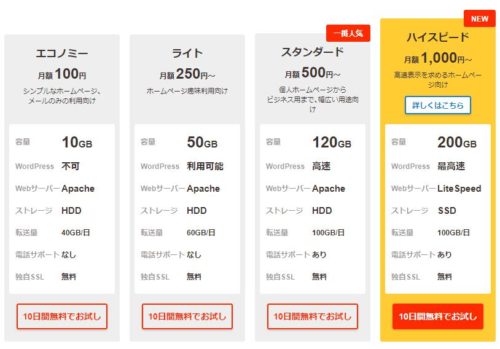
ロリポップは初期費用がかかるものの、ワードプレスに対応する1番定額なもの(ライトプラン)だと断然安いです。
私が初めて契約したのがロリポップでした。
⇒ ロリポップ!
初めてで、使いこなせないだろうから安いのでいいかって。
ちなみに、この時私が契約したのは、1番人気って書いてあるスタンダードコース(月額500円)です。
管理画面はとってもわかりやすくて使いやすかったんですが、ちょっとアクセスが集中したらサイトが表示されないということが度々重なるようになってしまったんです。
後からよくよく調べてみると、サーバーの仕様上、瞬時に集中するアクセスに耐えられないことが判明。
スマホで撮ったでっかいサイズの写真を、そのままどんどんUPしたりしてたことも原因でした。
料金プランとコースをUPする、という手もあったのですが、長く運営することを考えた時に、結局エックスサーバーでサイトを作り直すことにしました。
⇒ ロリポップ!
WPXクラウドについて
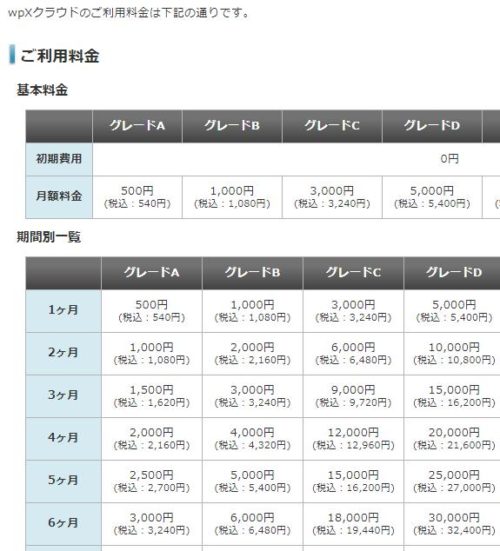
WPXクラウドは、ワードプレス専用のサーバーなので、料金が安い割には使い勝手もいいです。
初期費用もかからず、1ヶ月毎の支払いが可能なので、とにかく初回の費用を最低限に抑えたい方はWPXクラウドがおすすめ!
プランは、グレードAで大丈夫です。
リアルタイムPV200までだったら、4,5時間はアクセス制限無しでサクサク動きます。


リアルタイムPVとは同時アクセス数。
今、この瞬間、あなたのサイトを◯◯人が見てますよっていう数字です。
これだと↓今あなたのサイトを見ている人が1359人いますよ、っていうことになります。

ただ、WPXクラウドにドメインを1つしか設定できません。
今後余裕が出てきて、新しく趣味のブログでも始めようかな、って思ったら、追加で新しくサーバーを契約する必要があります。
⇒ wpXクラウド
エックスサーバーについて
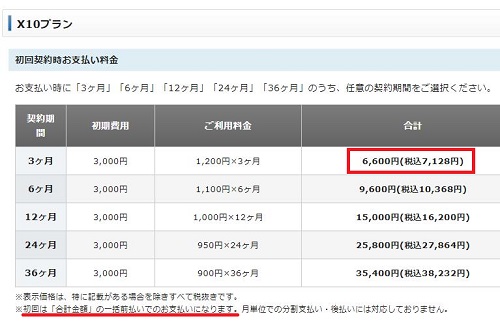
エックスサーバーは、初期費用もかかるし、ロリポップやWXPクラウドに比べると高額になことと、初回は最低でも3ヶ月分をまとめての支払いになります。
プランは一番安いX10で十分なんですが、初期費用の合計が、合計6600円+税。
あうっ。
初期費用を極力抑えたいって思った時に、すごくネックになる部分なんですよね。
ただ、使ってみて感じるのはとにかく安定しているということ。
上記のリアルタイムPVも3000~4000までX10で対応できます。
管理画面は、シンプルなんだけど、断然ロリポップのほうがわかりやすいです。
ただ、使っている人が多いので少々のわからないことは検索すれば解決できます。
長期的に安定して運営していきたいのであれば、断然おすすめするのがXサーバーです。
⇒ エックスサーバー
エックスサーバーのプランと契約方法
エックスサーバは、容量によって3つのプランがあるのですが、X10で十分です。
では早速、Xサーバーを契約していきましょう。
エックスサーバーの契約手順
エックスサーバーの公式サイトにアクセス。
⇒ エックスサーバー
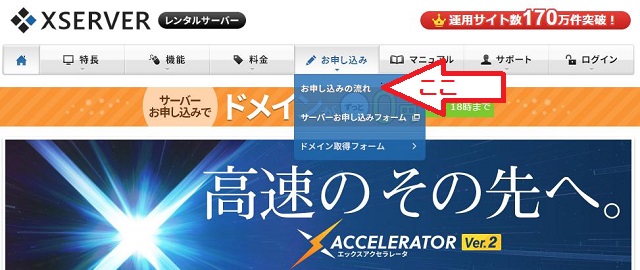
⇒ エックスサーバー
スマホから契約する、って方は少ないと思うのですが、スマホだと「お申し込み」タブの表示部分が異なります。
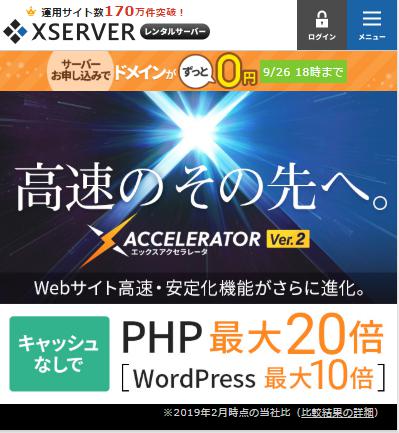

申し込み方法をちぇっくして、オレンジ色のボタンをクリック。
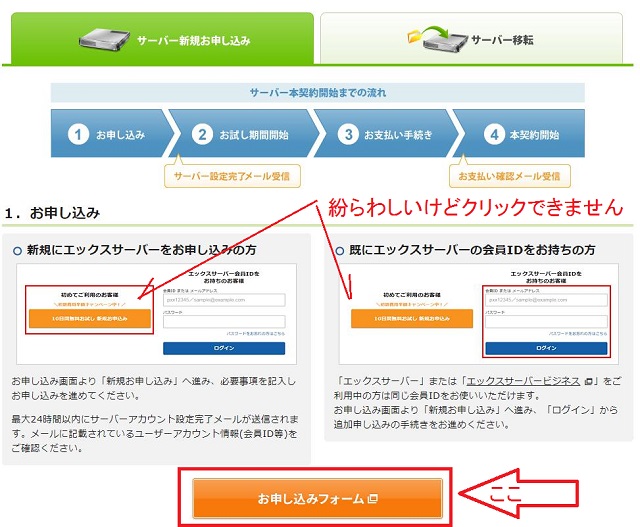
クリックした次のページで、左側の「10日間無料お試し 新規申し込みをクリック」。
エックスサーバーは、しょっちゅう、初めての方限定のドメインプレゼントキャンペーンをやっています。
せっかくなので、これは是非狙いましょう!
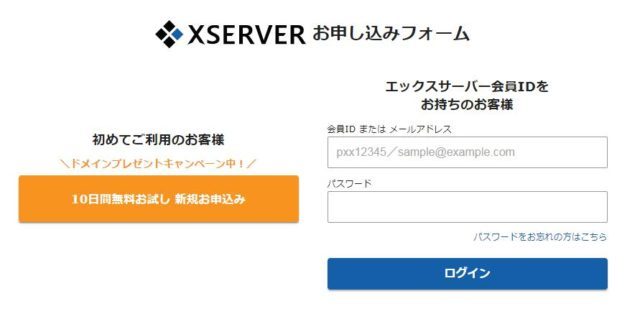
お客様情報の入力
ここで迷うのが、サーバーIDです。
サーバーIDってなんだ???
Xサーバー内のあなたの小さな表札のようなものなので、覚えやすい名前でOK。
プランはX10で大丈夫なので、メールアドレスほか個人情報を入力してどんどん次に進んでいきます。
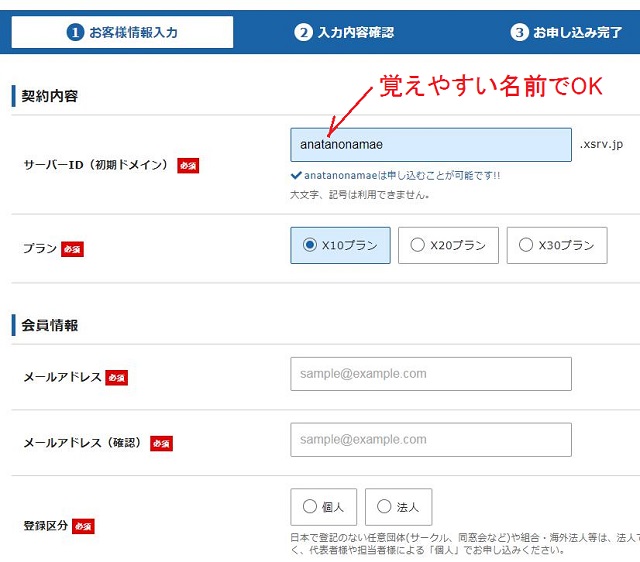
入力が終わって、一番下に来たら、「利用規約と個人情報に関する公表事項」を確認してチェックマークを入れれば終了。

お客様登録時に入力したメールアドレスに、エックスサーバーから登録確認のメールが届いているので確認しましょう。
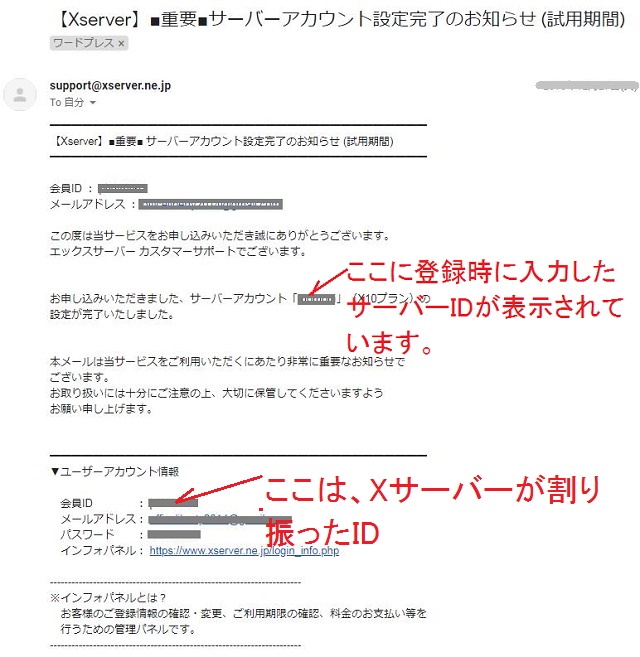
お疲れさまでした、これで終了です!
試用期間内は使える機能も限られていますから、早めにお支払いを済ませて資産になる貴女のビジネス商用ブログを構築していきましょう。
まとめ
ここでは、初心者におすすめのXサーバの契約方法や手順について紹介しました。
長期的な運営をする大切なサイトになるので、安定したXサーバーが断然おすすめです。
⇒ エックスサーバー
そうは言っても。
初期費用がネックになってサイトの構築を先延ばしにするのはすごくもったいないです。
まずは一旦立ち上げたあとに、手間にはなりますが、サーバーを移転する方法もあります。
どうしても初期費用を抑えたいっていう場合は、ロリポップのライトプラン(月額500円)やWPXクラウド(月額500円)も検討してみてくださいね。
まとめ
ここでは、レンタルサーバーで初心者にもおすすめな3つのサーバーの比較と、1番のおすすめXサーバーについて、Xサーバーをおすすめする理由やプランの選び方、また契約方法について解説しています。
⇒ エックスサーバー
次は独自ドメインを取得します。
人気ブログランキングに参加しています。応援していただけると嬉しいです。




